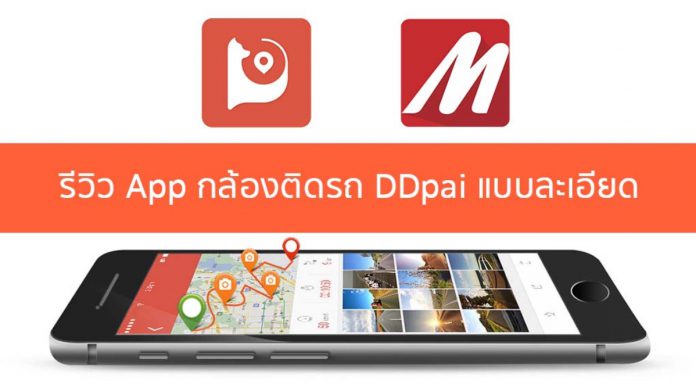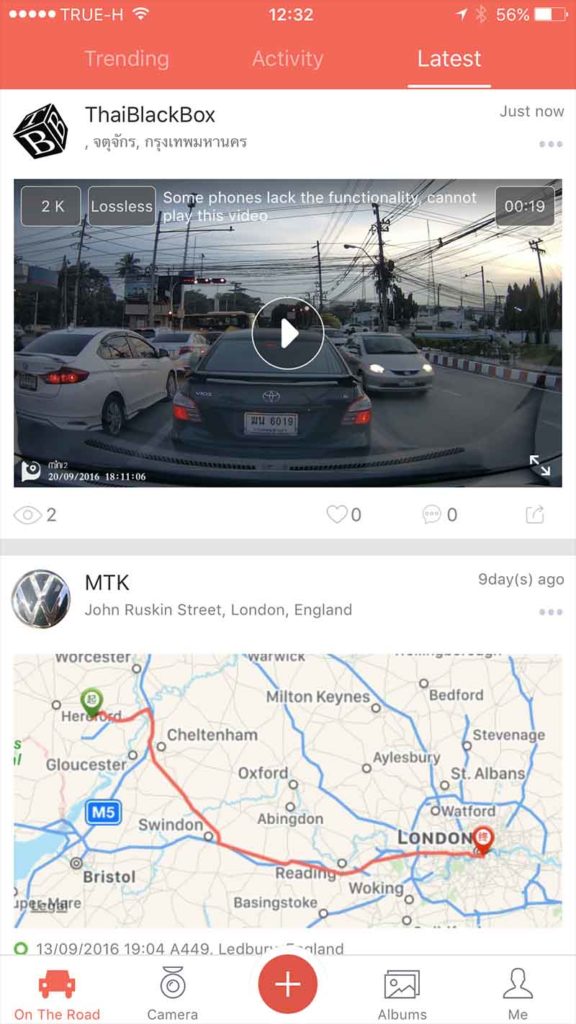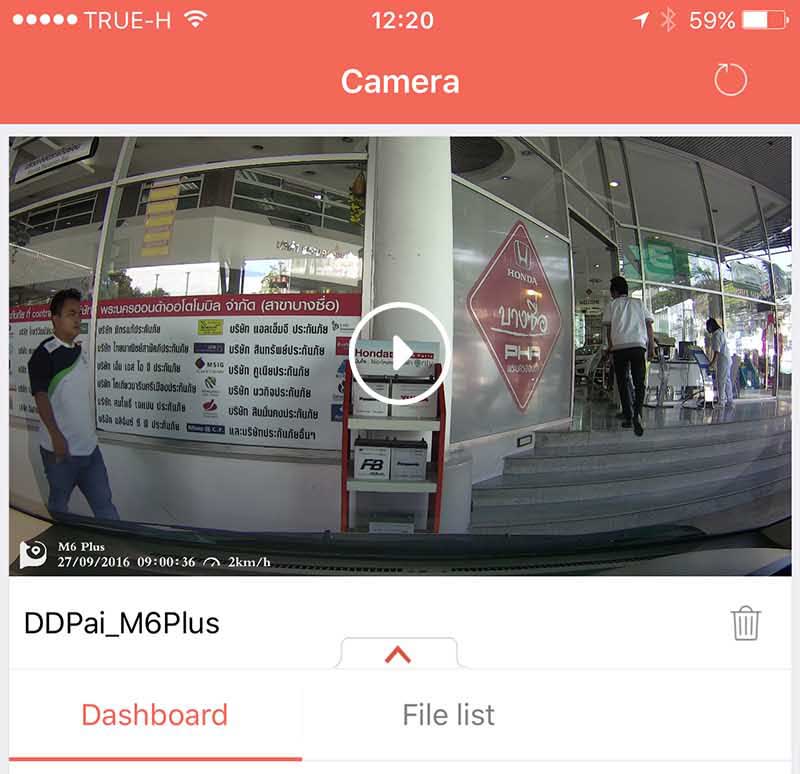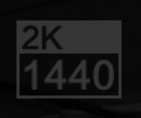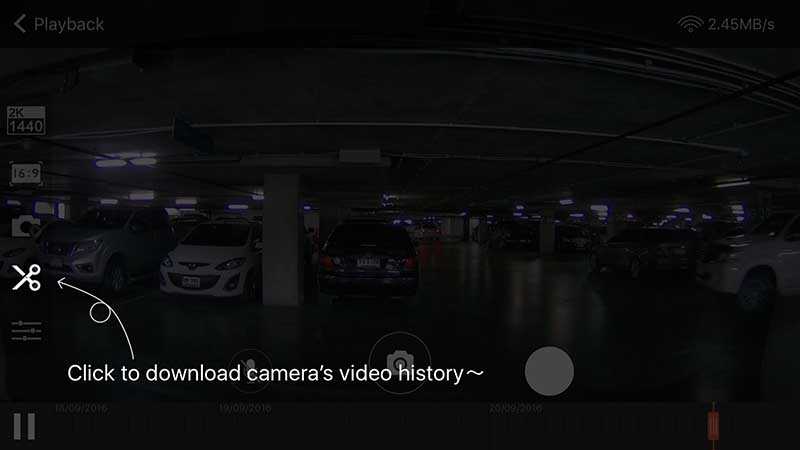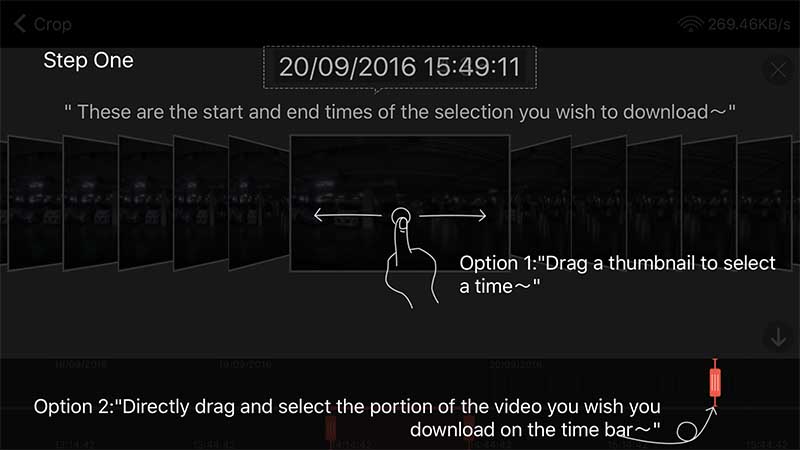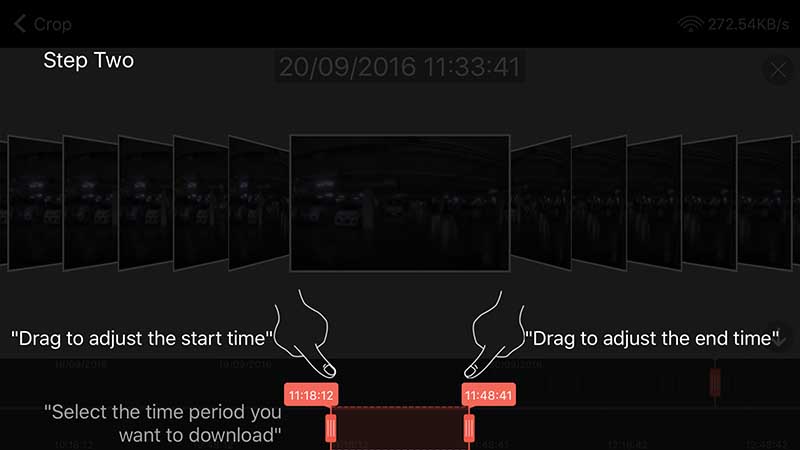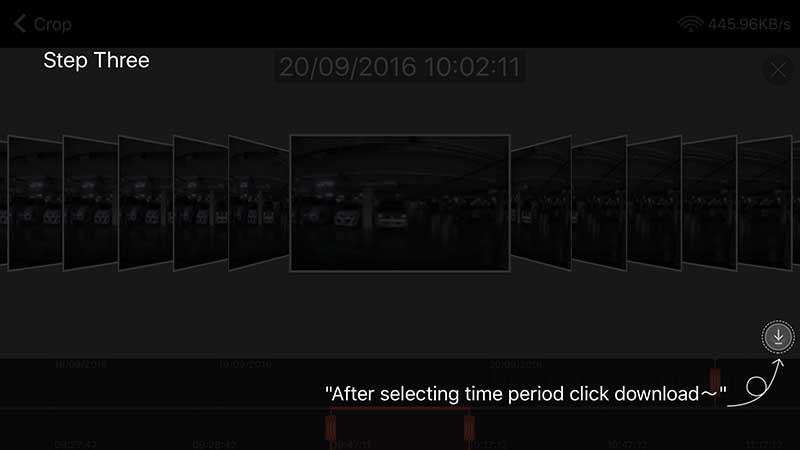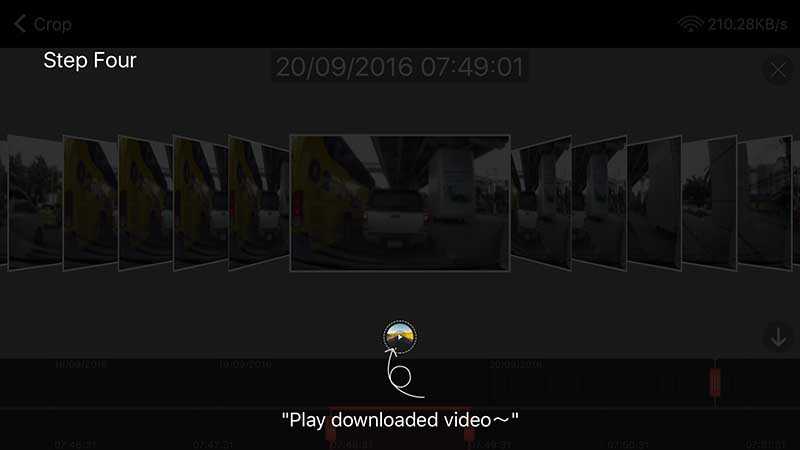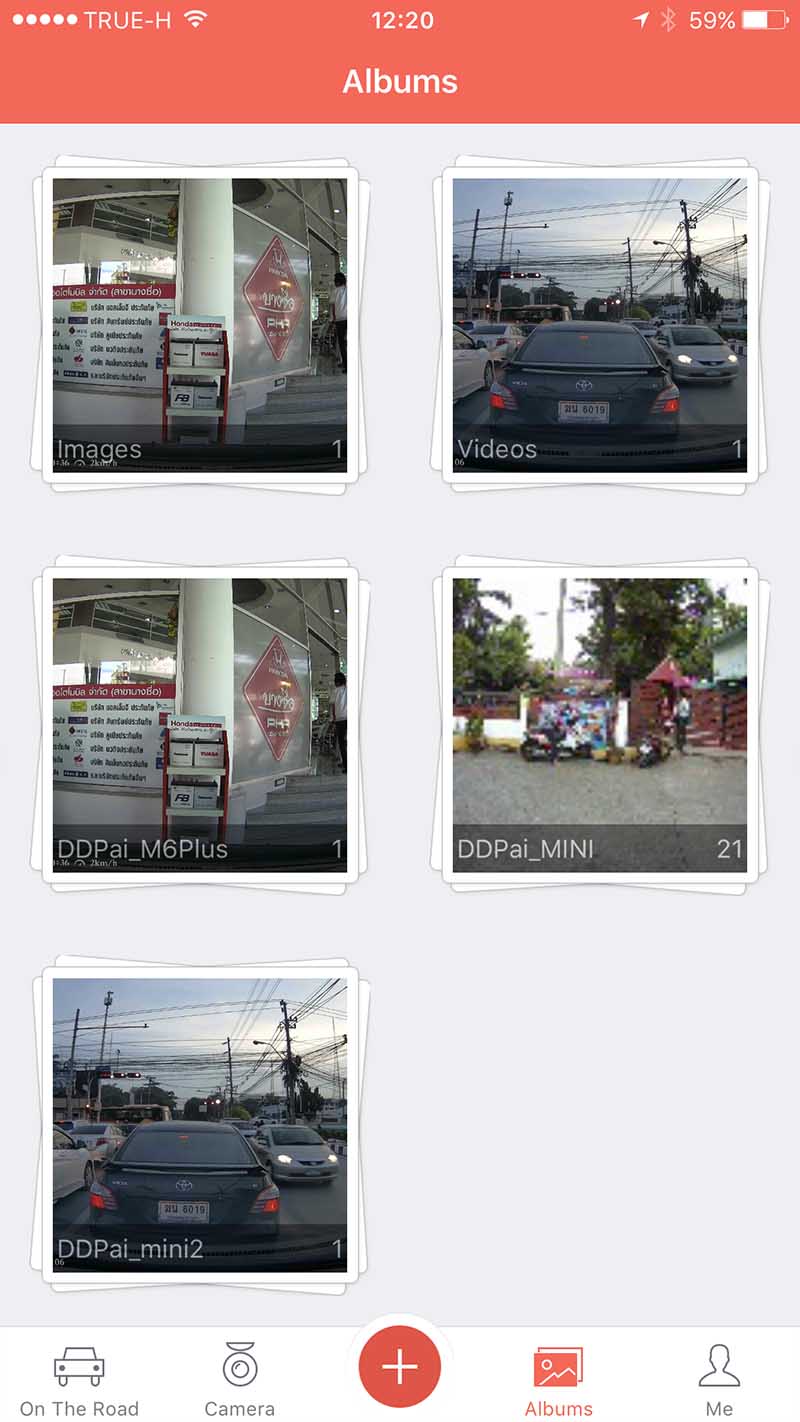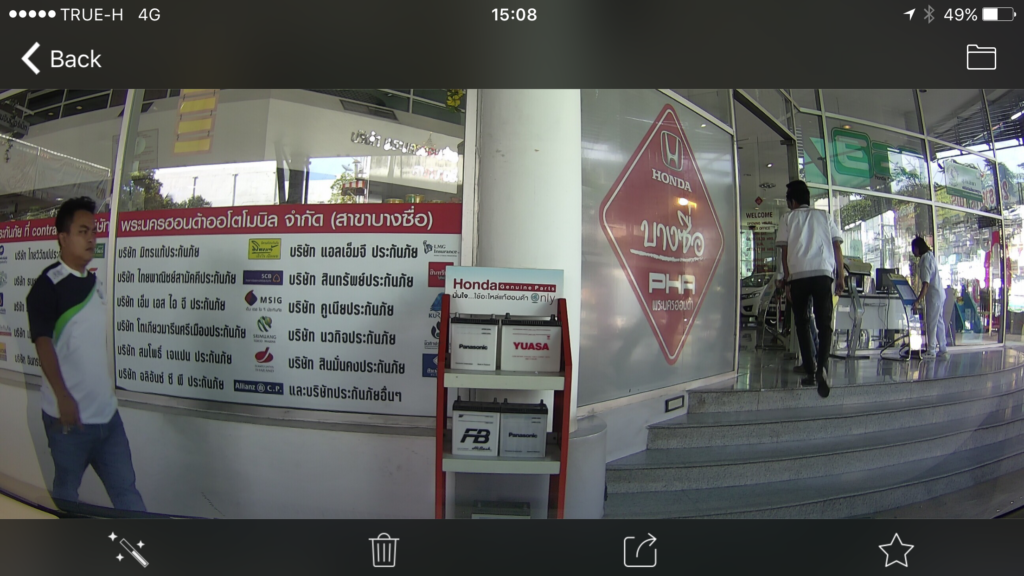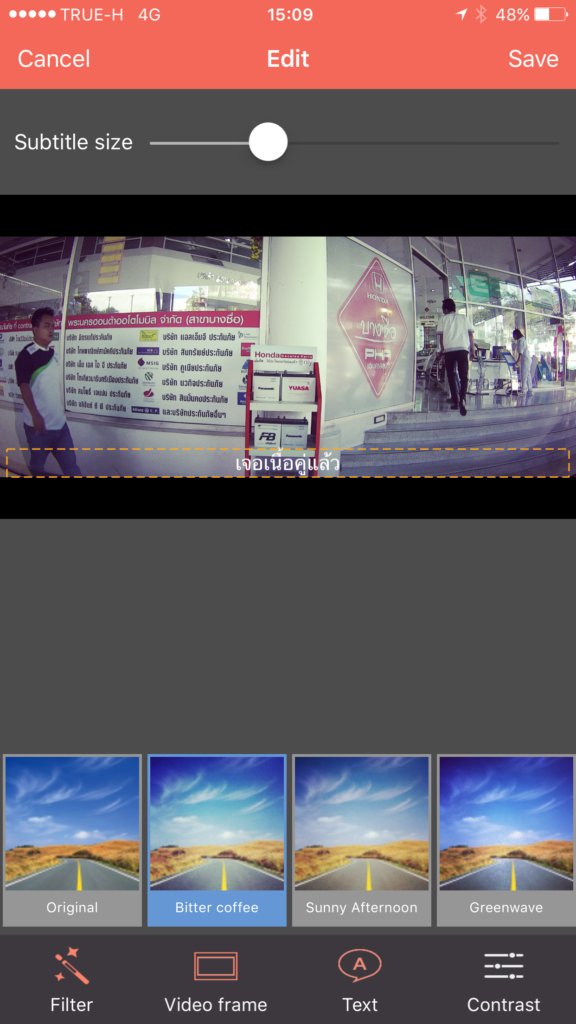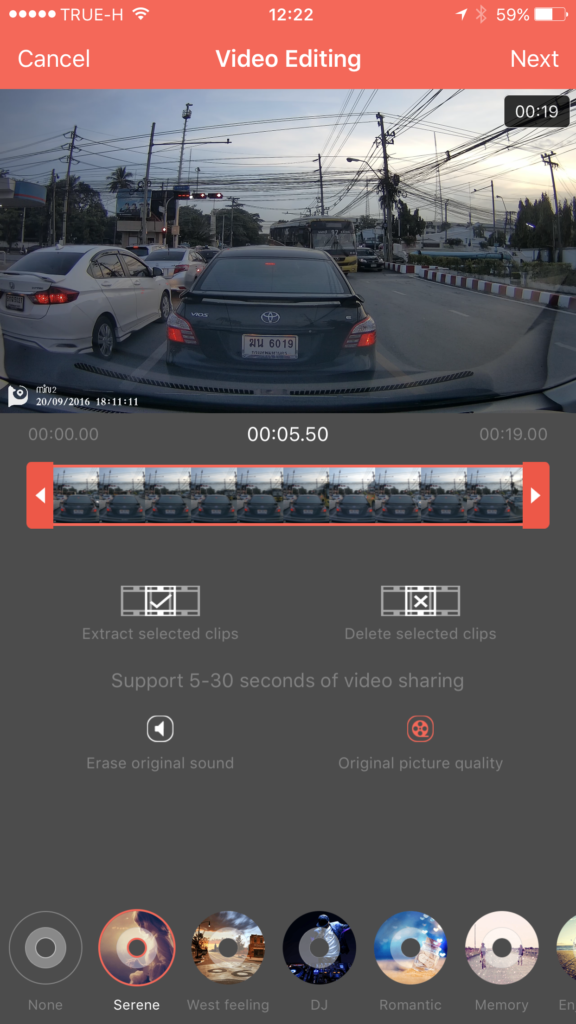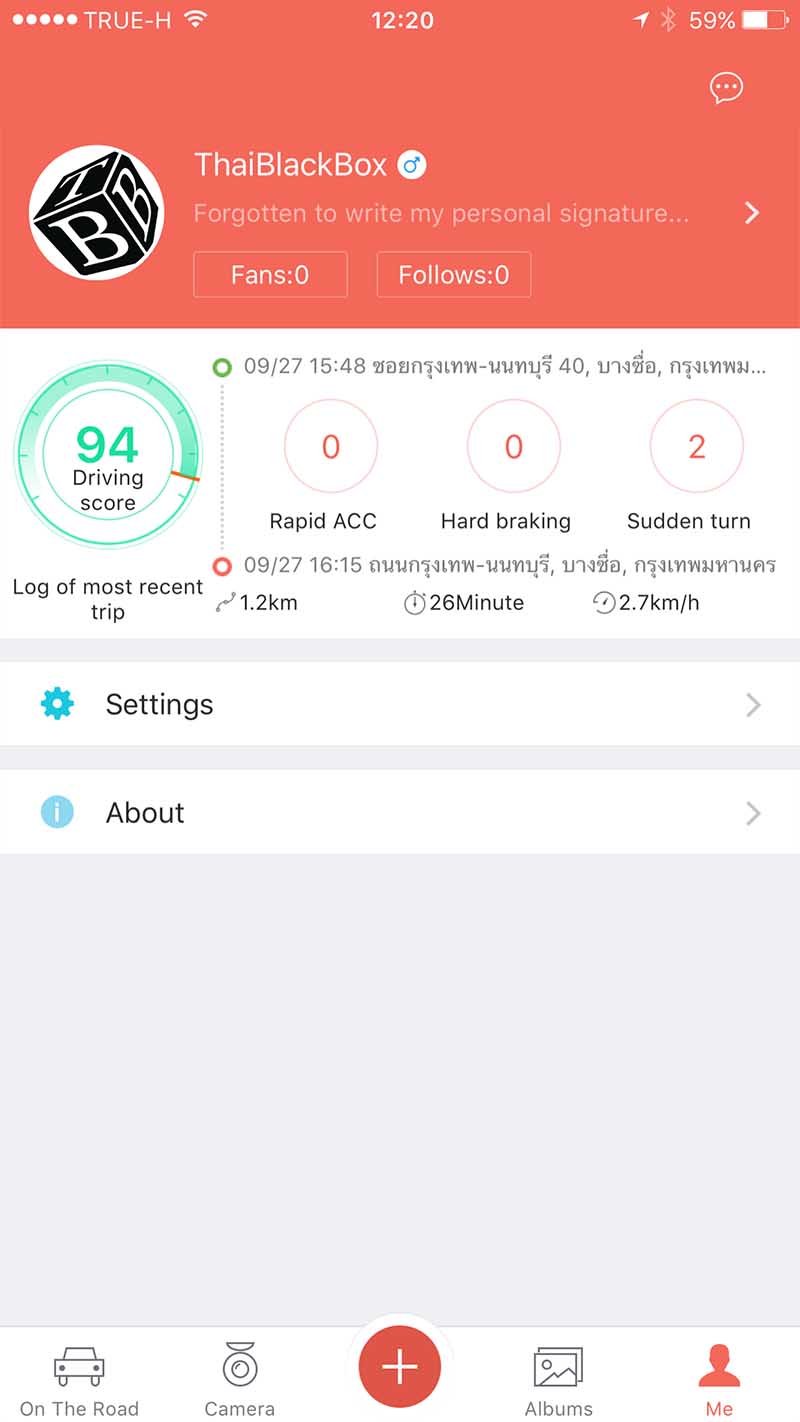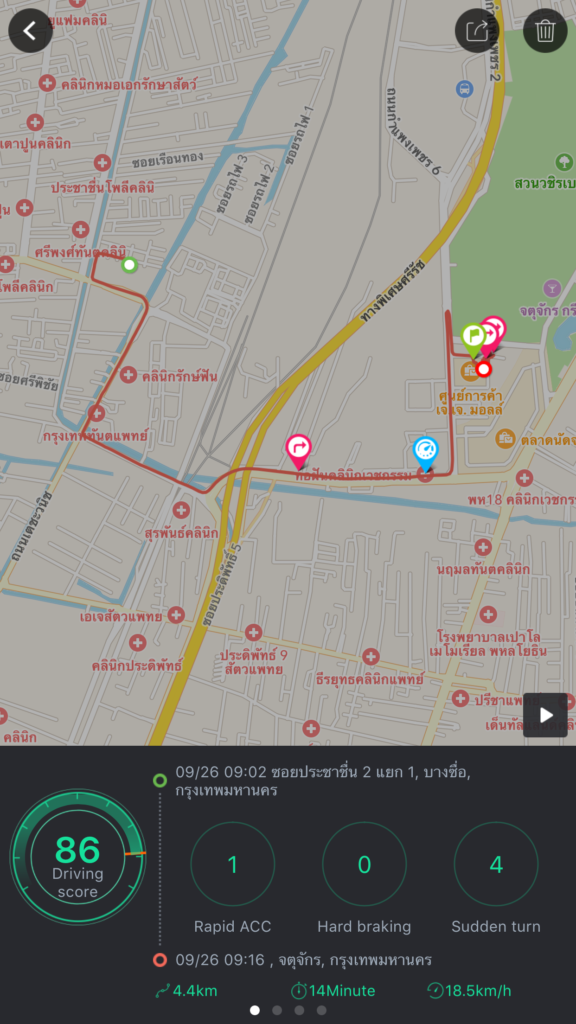DDPaiมีแอพสำหรับใช้งานสมาร์ทโฟนเชื่อมต่อ กล้องติดรถ DDPai ทุกรุ่น ได้แก่ DDPai MINI , DDPai MINI2, M6 Plus เพื่อใช้ดูพรีวิว, ย้อนหลัง, ดาวน์โหลด เข้ามาไว้ในสมาร์ทโฟน และยังสามารถแชร์ขึ้น Social media ต่างๆได้ทันทีเช่น Facebook, Line เป็นต้น
ในรีวิวนี้จะมาขยายเพิ่มเติมในส่วนของแอพเนื่องจากหากนำไปรวมในรีวิวของกล้องนั้นจะยาวมากคิดว่าผู้ที่อ่านรีวิว ไม่ค่อยชอบเท่าไหร่ และในส่วนของแอพเองสามารถใช้ร่วมกับ กล้องติดรถ DDPai ได้ทุกรุ่น หากนำแยกออกมาจะทำให้การรีวิว กล้องติดรถยนต์ ทำได้กระชับมากขึ้น
App สำหรับ ใช้งานได้ทั้ง Android และ iOS ครับ มี 2 ตัวครับ คือ DDPai และ Youmera
โดย DDPai เป็นแอพหลักของทางเจ้าของแบรนด์โดยตรงครับหากดาวน์โหลดมาทดสอบเล่นๆจะเห็น ความเคลื่อนไหวในหน้า On The Road ค่อนข้างครึกครื้นนะครับเพราะประเทศจีนเค้านิยมมากครับสำหรับจะเห็นได้ว่ามีการแชร์คลิป ภาพนิ่ง สวยๆกันตลอดเวลา รวมไปถึง GPS กล้องติดรถ ด้วย
โดยรีวิวผมจะเอาใช้ Youmera เป็นตัวรีวิว
เพราะสามารถลงทะเบียนและแชร์เรื่องราวต่างๆให้คนทั่วโลกผ่าน On The Road ได้เลยสนุกดี
หลังจากดาวน์โหลดตามลิงค์ที่ให้ไว้ด้านบนเรียบร้อยแล้วกล้องทำงานเรียบร้อย
- สำหรับ iOS ไปที่ Setting > WiFi > หา WiFi ที่ชื่อ DDPAI_MINI Connect ใส่ Pass 1234567890
- สำหรับ Android เปิดรอได้เลยครับ แล้วไปที่ Camera แล้วกด + สำหรับตระกูล Android จะทำการหา SSID พร้อม Pass ให้อัตโนมัติแล้วกด Add Camera พร้อมใช้งานได้ทันทีครับ
ดูตัวอย่างได้ที่นี่ครับ
https://www.youtube.com/watch?v=5EKZUvy3VWY
ในแอพมีทั้งหมด 4 เมนูหลักๆด้านล่างครับ On The Road, Camera, Albums, Me
การใช้งานตัว DDpai และ Youmera ครับ
เริ่มที่ On The Road
On The Road คือหน้า Community ในส่วนของแอพที่ทำมาให้แชร์กันเอง ดูได้ที่ตรงนี้เลยครับ
ใครขับไปไหนเจอเหตุการณ์ประทับใจกด รีโมทปั๊บ โหลดเข้าสมาร์ทโฟนปุ๊บ แชร์ขึ้นแอบได้เลย
ก็จะโชว์แบบนี้ภาพที่ผมลองให้เห็น คนที่ใช้แอพเดียวกันเค้าก็จะเห็นที่เราแชร์ให้ชมกัน เป็น Social Media อีก 1 ช่องทางให้คุณได้แชร์ประสบการณ์บนท้องถนนครับ
แต่ถ้าหากใครแชร์กันเองในหมู่เพื่อนๆ Facebook, Line ผ่านไปครับได้เลยก็ได้ครับ
ต่อไปก็ Camera ครับ
Camera อันนี้คือส่วนของการใช้งานตัวกล้อง ดูฟรีวิว ตั้งค่าต่างๆของกล้อง ดาวน์โหลด ดูย้อนหลัง เมนูนี้เลยครับ
เมื่อคลิ๊กที่ส่วนนี้เมื่อกล้องเชื่อมต่อครั้งแรกจะมีเสียงเหมือนชัตเตอร์ที่กล้อง 1 ครั้งแสดงว่ามือถือเราเชื่อมต่อกันเรียบร้อยครับที่หน้าจอจะมีสัญลักษณ์ Play ให้กดเข้าไปได้เลยครับ
เมื่อเราเข้ามาครั้งแรกจะเจอข้อความแนะนำการใช้งานต่างๆ
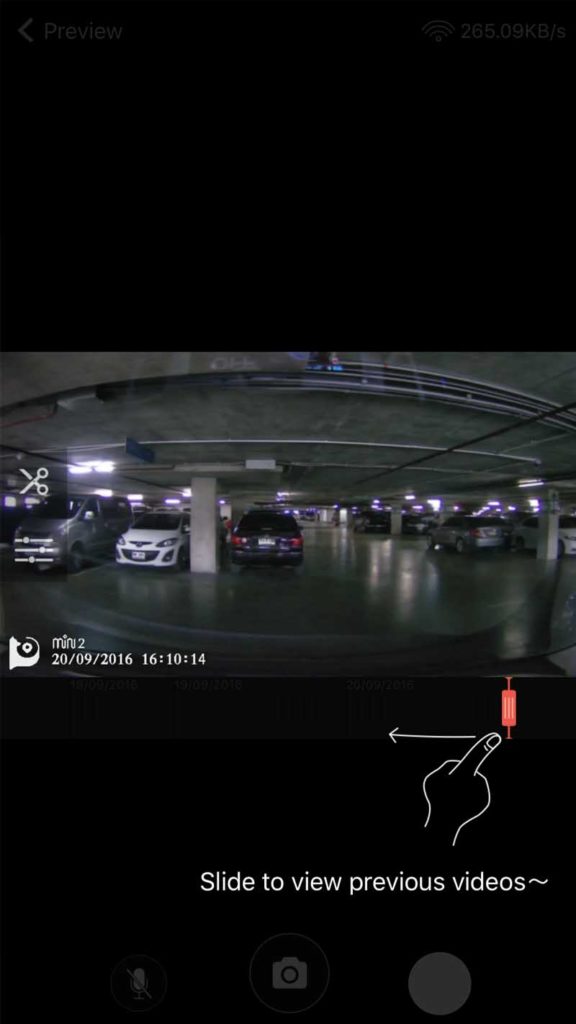
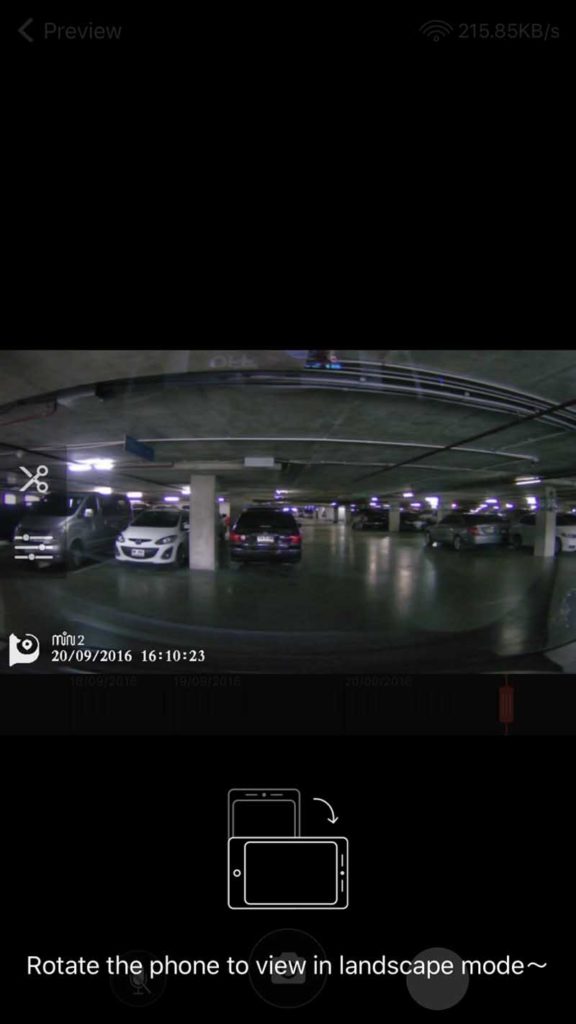
เมื่อแสดงผลหน้าจอแนวนอนจะพบเมนูด้านข้างซ้ายมือเพิ่มขึ้น
เมนูแรกปรับความละเอียดครับแล้วแต่กล้องแต่ละรุ่น กล้องติดรถ MINI ความละเอียดปรับได้สูงสุดได้ที่ 1080p หากเป็น กล้องติดรถ MINI2 และ DDPai M6 Plus จะปรับความละเอียดได้สูงสุดถึง 2K 1440P
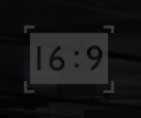 การแสดงผลของหน้าจอบันทึกวีดีโอของ กล้องติดรถยนต์ สามารถตั้งค่าได้ 2 แบบคือ 16:9 และ 2.4:1
การแสดงผลของหน้าจอบันทึกวีดีโอของ กล้องติดรถยนต์ สามารถตั้งค่าได้ 2 แบบคือ 16:9 และ 2.4:1
 รีโมทที่มีมาให้สามารถตั้งค่าบันทึกภาพนิ่งและวีดีโอได้ที่ตรงนี้หากต้องการให้บันทึกวีดีโดด้วยให้แตะรูปกล้องเป็นสีส้มเมื่อกดรีโมทจะได้ภาพนิ่งและวีดีโอความยาว 10 วินาที
รีโมทที่มีมาให้สามารถตั้งค่าบันทึกภาพนิ่งและวีดีโอได้ที่ตรงนี้หากต้องการให้บันทึกวีดีโดด้วยให้แตะรูปกล้องเป็นสีส้มเมื่อกดรีโมทจะได้ภาพนิ่งและวีดีโอความยาว 10 วินาที
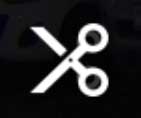 ดาวน์โหลดไฟล์ หากต้องการดาวน์โหลดช่วงที่ต้องการสามารถกดได้ที่รูปกรรไกรนี่เลยครับเดี๋ยวอธิบายเพิ่มเติมในส่วนของหน้าการเลือกดาวน์โหลดไฟล์ครับ
ดาวน์โหลดไฟล์ หากต้องการดาวน์โหลดช่วงที่ต้องการสามารถกดได้ที่รูปกรรไกรนี่เลยครับเดี๋ยวอธิบายเพิ่มเติมในส่วนของหน้าการเลือกดาวน์โหลดไฟล์ครับ
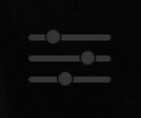 การตั้งค่าตัวเครื่องและค่าต่างๆของกล้องทั้งหมดสามารถกดเข้าไปตั้งค่าได้ที่สัญลักษณืนี้เลยครับ
การตั้งค่าตัวเครื่องและค่าต่างๆของกล้องทั้งหมดสามารถกดเข้าไปตั้งค่าได้ที่สัญลักษณืนี้เลยครับ
เมื่อเราต้องการดาวน์โหลดไฟล์สามารถทำตามขั้นตอนที่แอพแนะนำไว้ได้เลยครับคือกดที่รูปกรรไกรไปเลยครับหนึ่งที
จะเข้าสู่หน้าการเลือกช่วงเวลาที่เราต้องการดาวน์โหลดครับ ใช้นิ้วลากซ้ายขวาเลือกเวลาที่ต้องการ หรือแตะที่บาร์สีส้มแล้วลากไปได้เลยเร็วดีแล้วดูเวลาที่ต้องการทราบด้านบนว่าเราต้องการดูช่วงเวลาไหน
เมื่อเราได้ช่วงเวลาที่ต้องการแล้วต่อไปเป็นการเลือกระยะเวลาที่เราต้องการดาวน์โหลดลงมา
ตรงนี้จะแตกต่างจาก กล้องติดรถยนต์ ทั่วไปที่มี wifi ที่ผมเคยรีวิวไป นะครับ เนื่องจากแอพ สามารถกำหนดเวลาที่เราต้องการดาวน์โหลดลงมาได้ด้วย ค่าพื้นฐานของแอพกำหนดไว้ให้ที่ 1 นาที หากเราต้องการยาวหรือสั้นกว่านี้ใช้นิ้วลากกำหนดได้เลยครับ
เมื่อกำหนดช่วงเวลาที่เราต้องการดาวน์โหลดได้แล้วต่อไปกดที่สัญลักษณ์ดาวน์โหลดได้ทันทีครับ หากเกิดการดาวน์โหลดไม่ผ่านจะมีแจ้งครับ สำหรับ iOS ที่ขึ้น Download fail ไปที่หน้า ระบบรับประกัน ของ Thaiblackbox แล้ว login เข้าไปในส่วนของระบบรับประกันจะมีวิธีแก้ไขให้ลูกค้าอยู่ครับ
เมื่อดาวน์โหลดเรียบร้อยแล้วไฟล์จะถูกเก็บไว้ในสมาร์ทโฟนสามารถกดดูพรีวิวได้ทันทีคราวนี้จะดู จะแชร์ ก็ทำได้ทันที หรือสามารถแต่งภาพใส่เสียงเพลงลงไปก่อนแชร์ก็ทำได้เช่นกัน
เมื่อเรากดดูจะได้ประมาณนี้ครับ
วิธีการใช้งานคร่าวๆครับ
https://www.youtube.com/watch?v=iPjngDwCZGY
จบไปแล้วครับสำหรับส่วนของการใช้งาน กล้องติดรถยนต์ ต่อไปเป็นส่วนของสมาร์ทโฟนครับ เมื่อเราดาวน์โหลดไฟล์ต่างๆลงมาแล้วไฟล์จะมาอยู่ที่ Albums ครับ
Albums ส่วนนี้เป็นส่วนของพื้นที่ของแอพในสมาร์ทโฟนของคุณเองที่แบ่งเอาไว้ให้กล้องเก็บข้อมูล เช่น เวลาดาวน์โหลดไฟล์ต่างๆลงมา ไม่ว่าจะกดผ่าน รีโมท หรือเลือก ครอปตัดจากแอพเองเป็นต้น
เมื่อเราได้ไฟล์มาอยู่ในมือถือเราแล้วจะทำอะไรกับเค้าดี แชร์สิครับ อย่าเก็บไว้ดูคนเดียว การแชร์สามารถแต่งภาพและใส่เสียงเพลงได้ด้วย ตัวอย่าง
ผมอยากแชร์ภาพนี้ สามารถกดแชร์ได้เลยที่เมนูที่ 3 หรือกดรูปแฟ้มบนขวามือเพื่อเซฟลง Camera Roll แต่ผมอยากใส่ข้อความ ใส่เฟรม แอพนี้จัดให้ได้ครับ กดที่เมนูฟรุ้งฟริ้งอันแรก
จะขึ้นหน้านี้มาให้เราใส่ฟิวเตอร์เก๋ๆ โอ๊ะมีลายน้ำโลโก้ไม่อยากโชว์ใส่เฟรมปิดไว้ ใส่ข้อความระบายความในใจ จากนั้นเซฟครับ แล้วเซฟครับเป็นอันเสร็จ
วีดีโอละ ทำได้เช่นกันครับ หากกลัวว่าเสียงเราอาจจะไม่น่าฟังเท่าไหร่ ใส่เพลงลงไปซะ วีดีโอคุณจะน่าดูขึ้นทันที
เมนูสุดท้าย
Me ส่วนนี้เป็นการตั้งค่าส่วนตัว และตั้งค่าต่างๆของตัวแอพในกล้อง เช่น ฟอแมตเมม, กำหนดภาษา, กำหนดการบริหารจัดการพื้นที่ในแอพให้ใช้ได้ 500MB หากเกินกว่านี้จะดาวน์โหลดอะไรจากกล้องลงมาไม่ได้ ป้องกันพื้นที่ในสมาร์ทโฟนของคุณเต็มไปในตัว
เพิ่มเติมในส่วนของ Driving Score เห็นมั้ยครับส่วนนั้นเป็นส่วนของระบบ GPS ที่ไม่ได้แค่บันทึกแค่ความเร็วและพิกัดเท่านั้น แต่มันสามารถระบุได้ด้วยว่าคุณขับรถอย่างไร ออกตัวเร็วไปมั้ย เบรคแรงหรือเปล่า เข้าโค้งแรงเกินไป ในแต่ละทริปที่คุณใช้งานว่าคุณขับรถเป็นอย่างไร ถึงไม่ได้เป๊ะๆเท่าไหร่ แต่มันก็ดูได้คราวๆช่วยให้เราระมัดระวังมากขึ้นนะครับลองดูกัน รายละเอียดเพิ่มเติมอยู่ในรีวิว M6 Plus เร็วๆนี้ครับ